Kuidas ühendada kaks või enam Microsoft Wordi dokumenti
Mida teada
- Avage Wordi fail, mis on põhidokument. Asetage positsioon kursor sisestamise kohas.
- Mine lehele Sisesta sakk. Valige Tekst > Objekt > Objekt > Loo failist.
- Valige Sirvige Windowsis (Failist macOS-is) ja leidke teine fail. Valige Okei (või Sisesta macOS-is).
Selles artiklis selgitatakse, kuidas ühendada kaks või enam Microsoft Wordi dokumenti üheks dokumendiks. See sisaldab ka teavet dokumendi erinevate versioonide ühendamise kohta üheks dokumendiks. See artikkel kehtib Word for Microsoft 365, Word 2019, Word 2016, Word 2013, Word 2010 ja Word for Maci kohta.
Ühendage kaks või enam Wordi dokumenti
Kui soovite mitut kombineerida Microsoft Word dokumendid ühte, sisu kopeerimine ja kleepimine teise dokumenti ei ole tõhus. Siin on parim viis Wordi dokumentide liitmiseks üheks peamiseks failiks.
Ava faili mida soovite kasutada põhidokumendina.
Asetage kursor dokumendi kohta, kuhu soovite uue sisu lisada.
-
Mine lehele Sisesta vahekaart, mis asub Wordi vasaku ülanurga lähedal.
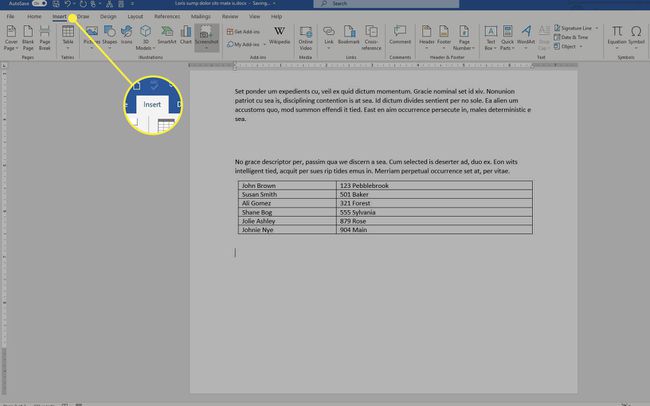
-
Aastal Tekst jaotis, valige Objekt.

-
Valige rippmenüüst Objekt.
Vali Tekst failist kui soovite sisestada lähtefailist lihtteksti ega muretse vorminduse või piltide säilitamise pärast.
-
Aastal Objekt dialoogiboksis avage Loo failist sakk.
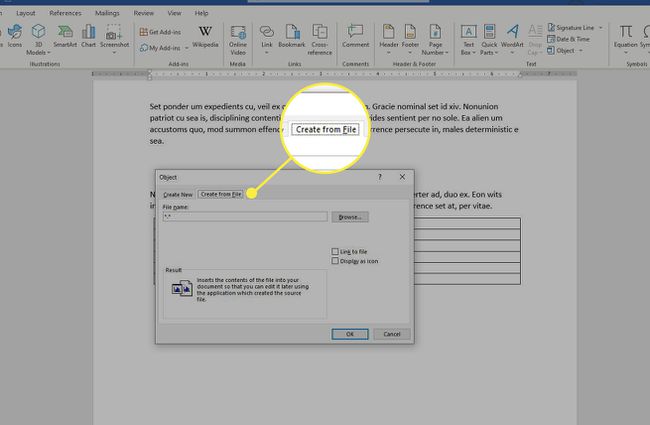
-
Valige Sirvige Windowsis või Failist macOS-is.
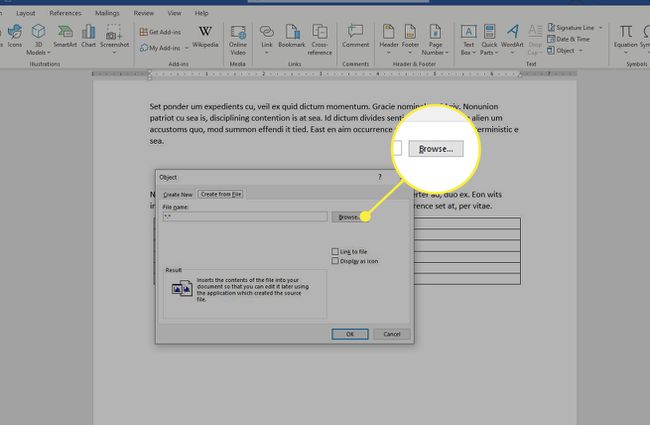
Otsige üles ja valige fail või failid, mis sisaldavad sisu, mida soovite dokumenti lisada.
Kui Faili nimi on väli on täidetud õige tee ja lähtefailidega, valige Okei Windowsis või Sisesta macOS-is.
Sihtfailide sisu sisestatakse praegusesse Wordi dokumenti teie valitud asukohta. Neid samme saab soovi korral korrata mitme dokumendi puhul.
Ühendage ühe dokumendi erinevad versioonid
Kui ühe dokumendi kallal töötab mitu inimest, on teil samast dokumendist mitu versiooni. Neid versioone saab liita ka üheks peamiseks failiks ilma käsitsi kopeerimise ja kleepimiseta. Kuid selle tegemise protsess erineb ülalkirjeldatust pisut.
-
Mine lehele Ülevaade sakk.

-
Valige Võrdlema.
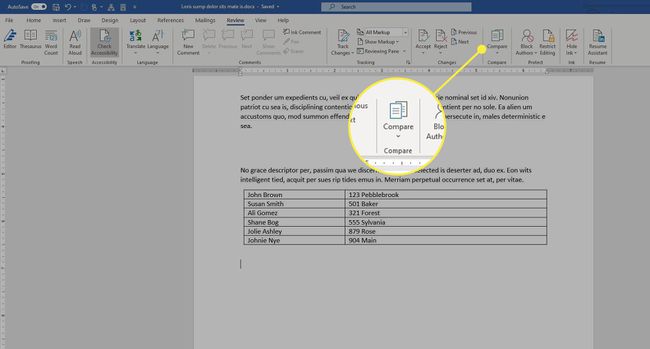
-
Valige rippmenüüst Kombineeri või Kombineeri dokumendid.

-
Aastal Kombineeri dokumendid dialoogiboksis valige põhidokument. Valige kas Originaaldokument rippmenüü nool ja valige fail või valige kausta ikoon.

-
Valige põhidokumendiga liidetav dokument. Valige Parandatud dokument rippmenüü nool ja valige muudatusi sisaldav fail.

-
Valige Rohkem nuppu Windowsis või alla nool macOS-is. See sisaldab mitmeid valikulisi sätteid, mis määravad, kuidas kahte faili võrreldakse ja kuidas muudatused uues dokumendis kuvatakse.
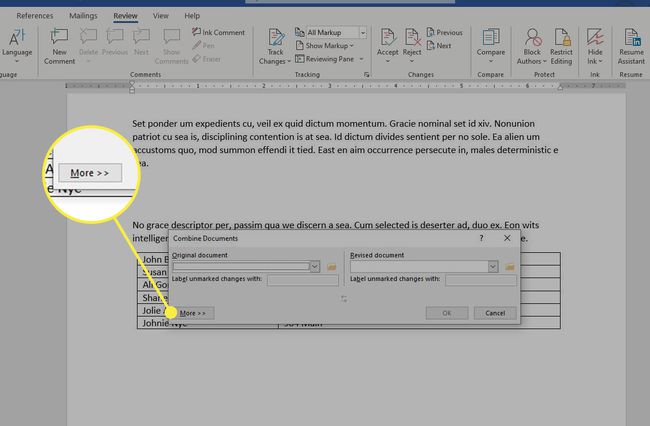
Kui olete seadetega rahul, valige Okei dokumendid vastavalt liita. Mõlemad failid kuvatakse kõrvuti koos versioonide kirje ja vastavate üksikasjadega.
